
회사에서 다양한 도표를 만들고 PPT 자료를 준비할 때 가장 많이 이용하는 작업 프로그램이 VISIO입니다. 저와 같은 회로 설계자는 회로도를 그리는 경우가 많은데 스텐실에 원하는 모양을 저장해서 그리면 순식간에 회로도를 완성할 수 가 있죠. 제가 즐겨 사용하는 편집 기능 중 하나가 쉐이프 편집 기능인데요. 이 기능은 개발 도구 툴을 추가해야만 사용할 수가 있습니다. 기본 VISIO 리본 메뉴에는 포함되어 있지 않아서 많은 분들이 이 기능을 활용하지 못하는 듯 합니다.
따라서 이번 시간은 개발자 툴을 추가하는 방법을 알려드리겠습니다. 저는 VISIO 2016을 사용하고 있어서 2016 버전에서 추가하는 방법을 알려드리겠습니다. 다른 버전도 메뉴 위치가 약간 다를 뿐 크게 다르지 않습니다.
VISIO 개발 도구 추가 방법
VISIO의 상단 메뉴바에서 "파일"을 선택합니다. 파일 메뉴에서 "옵션"을 클릭합니다.
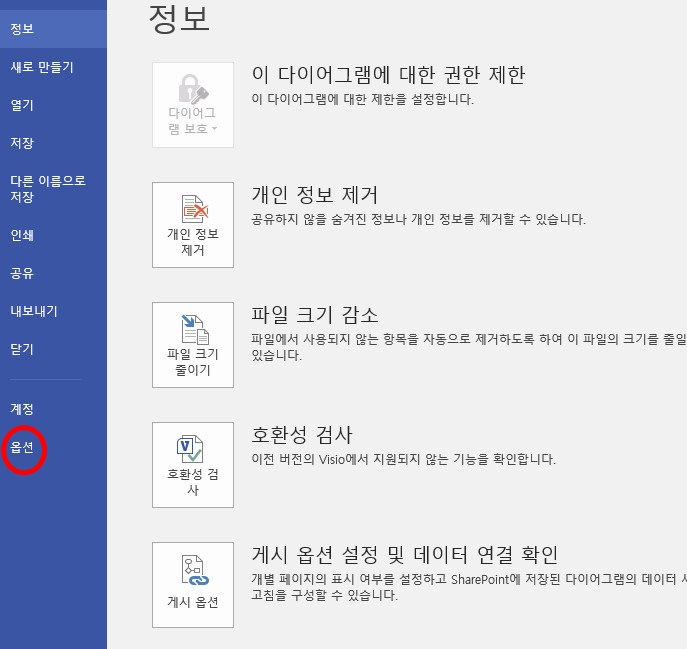
VISIO 옵션을 선택하는 창이 열리게 되는데요. 리본 사용자 지정을 클릭합니다. 그 다음 리본 메뉴 사용자 지정을 "기본 탭"으로 한 뒤 개발 도구에 체크를 해줍니다.

그 다음 원래 작업 화면으로 돌아오면 상단 리본 메뉴에 개발도구 항목이 추가된 것을 확인 하실 수가 있습니다.
개발도구의 쉐이프 항목에 쉐이프를 다양하게 편집하는 도구가 포함되어 있습니다. 또한 개발 도구에서만 활용할 수 있는 기능들이 많이 있습니다. 이번 기회에 유용하게 활용해 보시기 바랍니다.
'정보모음' 카테고리의 다른 글
| 5차 재난 지원금 지역화폐 사용처 (0) | 2021.09.12 |
|---|---|
| 5차 국민 재난지원금 대상자 조회 방법 (0) | 2021.09.11 |
| VISIO에서 선 연결하여 도형 쉐이프 생성하기 (0) | 2021.09.10 |
| 유튜브 알고리즘 초기화 방법은? (0) | 2021.09.08 |
| 착한 운전자 마일리지 신청하고 벌점 감경받자 (feat. 경찰청 교통민원24) (0) | 2021.09.05 |
| 마이크로소프트 원격 데스크톱 (RDP) 0X4 에러 해결 방법 (0) | 2021.09.04 |
- Total
- Today
- Yesterday